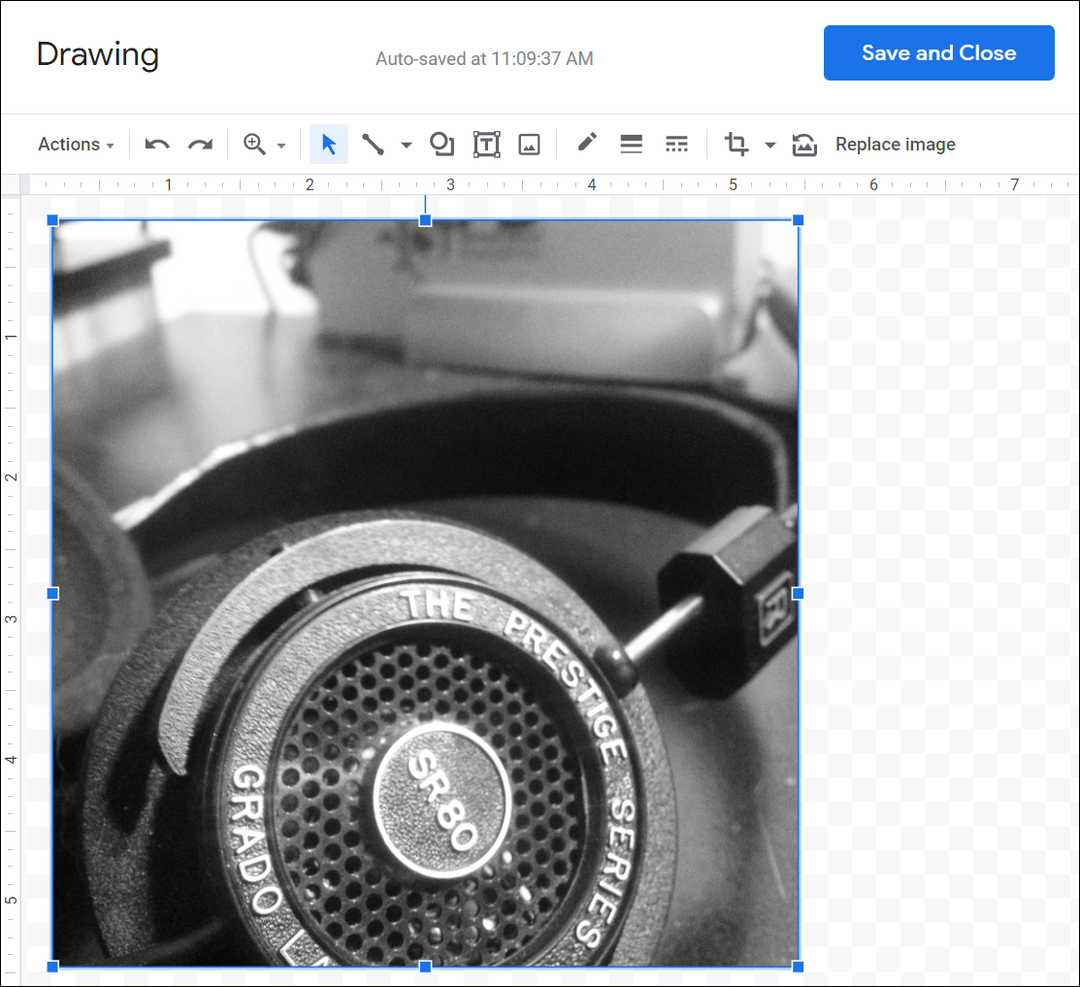Terakhir diperbarui saat
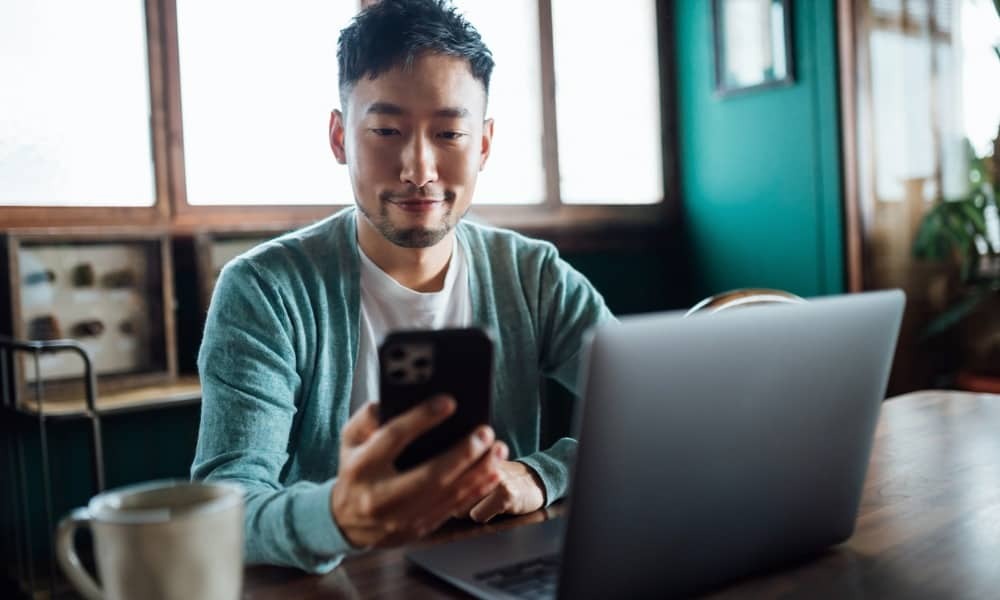
Jika Anda perlu memperbaiki masalah atau menghapus perangkat Apple untuk dijual, Anda dapat mengatur ulang iPhone atau iPad. Kami akan menunjukkan caranya dalam panduan ini.
Terkadang, Anda mungkin perlu mengatur ulang iPhone atau iPad untuk menyelesaikan masalah atau masalah yang Anda alami. Alternatifnya, Anda mungkin ingin menghapus semua pengaturan dan data jika Anda berencana untuk menjual atau memberikan perangkat Anda.
Jika Anda mengalami masalah jaringan atau privasi, Anda mungkin dapat menyetel ulang perangkat sambil tetap mempertahankan data Anda. Jika Anda menjual perangkat Anda, sering disarankan untuk melakukan reset pabrik untuk memastikan bahwa Anda menghapus semua data pribadi sepenuhnya.
Panduan ini akan menunjukkan cara menggunakan kedua opsi reset yang tersedia untuk pengguna iPhone dan iPad. Seseorang mengatur ulang pengaturan tetapi menyimpan data Anda. Opsi reset lainnya menghapus semua pengaturan dan data dan mengembalikan perangkat ke pengaturan pabrik.
Cara Menghapus dan Menyetel Ulang Pabrik iPhone atau iPad
Jika Anda menjual atau menghadiahkan iPhone atau iPad, penting untuk memastikan bahwa semua data pribadi Anda telah dihapus sepenuhnya. Alternatifnya, Anda mungkin hanya ingin memulai dengan perangkat baru dan mengatur semuanya dari awal.
Menghapus iPhone atau iPad Anda adalah proses langsung menggunakan langkah-langkah di bawah ini.
Catatan: Sebelum mengatur ulang iPhone Anda, pastikan itu dicadangkan ke iCloud, atau Anda bisa mencadangkan perangkat secara manual dengan iTunes. Itu akan memungkinkan Anda untuk pulihkan iPhone atau iPad dari cadangan.
Untuk menghapus dan mengatur ulang pabrik iPhone atau iPad Anda:
- Pilih Pengaturan di perangkat Anda.
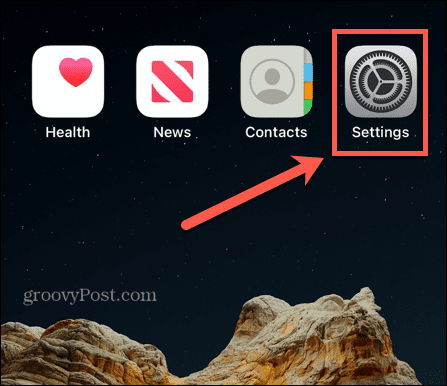
- Ketuk Umum pilihan dari Pengaturan.
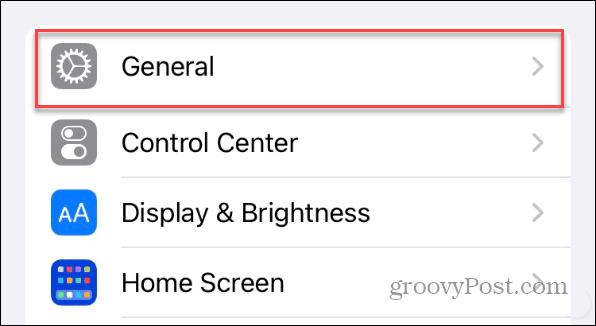
- Pilih Transfer atau Reset iPhone (atau iPad) di bagian bawah bagian Umum.
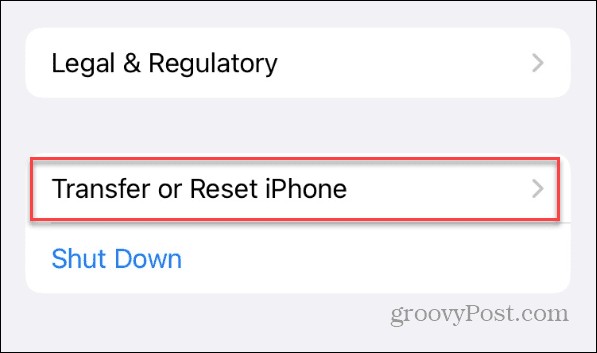
- Pilih Hapus Semua Konten dan Pengaturan pilihan untuk menghapus semua data dan pengaturan Anda dan mengembalikan iPhone atau iPad Anda ke pengaturan pabrik.
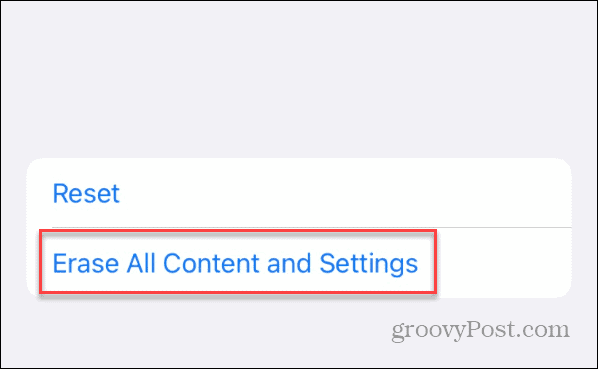
- Ketika Hapus iPhone ini layar muncul, itu akan menunjukkan kepada Anda apa yang akan dihapus; ketuk Melanjutkan Perhatikan bahwa semua data Anda akan dihapus, termasuk Anda Temukan Saya, ID Apple, Aplikasi dan Data, Dompet apel, dan semua pengaturan. Ini mengembalikan ponsel ke keadaan saat keluar dari kotak.
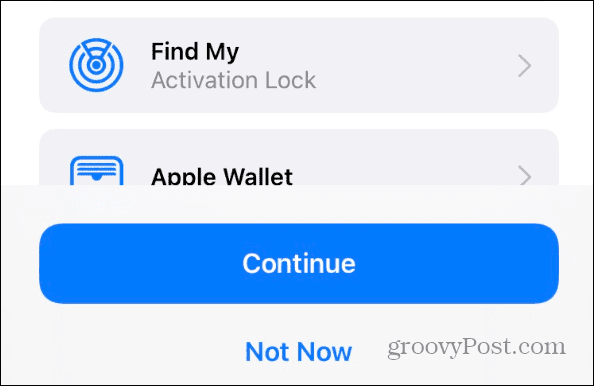
- Ketik Anda Kode Sandi untuk perangkat Apple Anda.
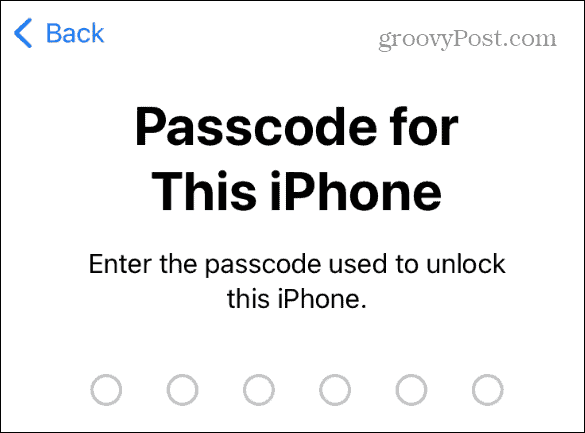
- Masukkan Kata Sandi ID Apple.
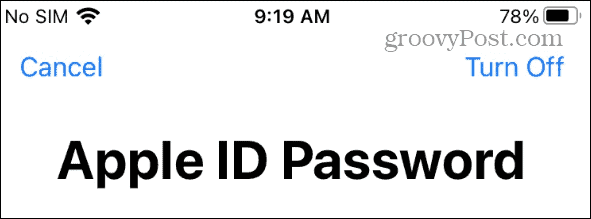
- Tunggu sementara data Anda diunggah ke iCloud. Jika Anda sudah mencadangkannya, Anda dapat melewati langkah ini dengan mengetuk Lewati Pencadangan tautan di bagian bawah layar.
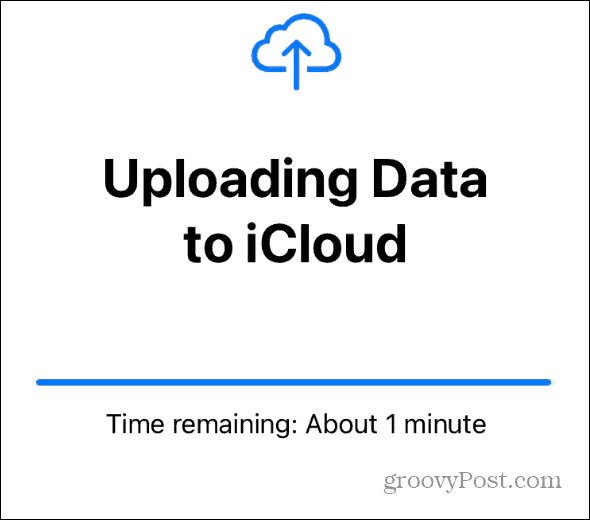
- Ketuk Hapus Telepontombol e dari menu yang muncul dan tunggu sementara iPhone atau iPad Anda dihapus dan setel ulang ke pengaturan pabrik.
Anda akan melihat logo Apple bersama dengan bilah kemajuan saat ponsel Anda disetel ulang. Ini akan dimulai ulang beberapa kali, dan waktu yang diperlukan untuk mengatur ulang bervariasi antar perangkat.
Setelah ponsel Anda berhasil disetel ulang, layar Selamat Datang akan ditampilkan, dan Anda dapat mematikannya dan mengemasnya untuk pengiriman. Anda juga dapat memulai proses penyiapan dengan memilih bahasa, menghubungkan ke Wi-Fi, masuk dengan ID Apple, dll.
Cara Reset iPhone atau iPad Anda Tanpa Kehilangan Data
Jika Anda ingin mengatur ulang iPhone tanpa kehilangan data, Anda bisa. Tapi itu membutuhkan perekaman beberapa tombol berbeda selama proses berlangsung. Misalnya, Anda mungkin ingin menyetel ulang setelannya karena masalah menyambungkan ke Wi-Fi, masa pakai baterai pendek, memulihkan ruang drive, atau alasan lainnya.
Untuk mengatur ulang iPhone atau iPad Anda tanpa kehilangan data Anda:
- Ketuk Pengaturan ikon di layar beranda iPhone Anda.
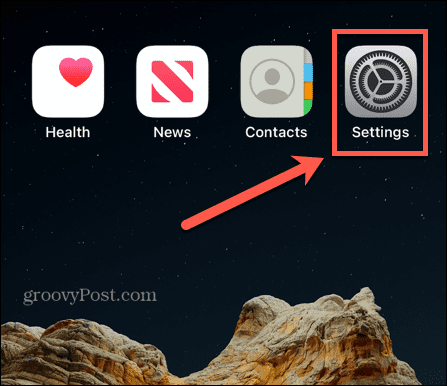
- Pilih Umum pilihan dari menu.
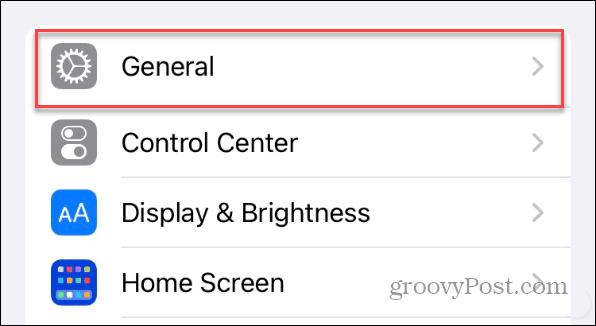
- Geser ke bawah Umum bagian dan pilih Transfer atau Reset iPhone (atau iPad) pilihan.
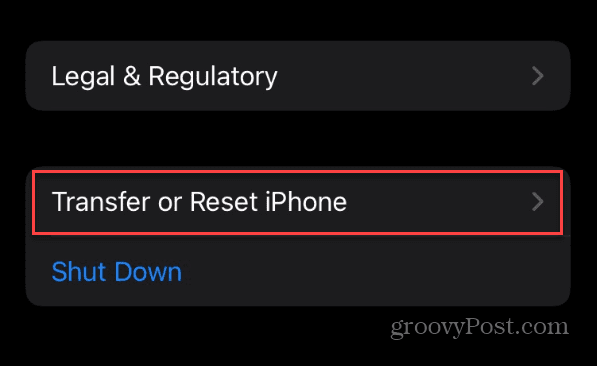
- Ketuk Mengatur ulang tombol.
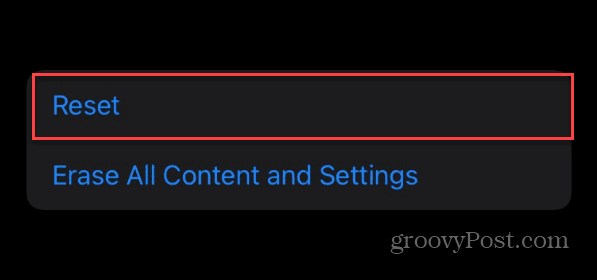
- Mengetuk Atur Ulang Semua Pengaturan dari pilihan yang muncul di layar.
Catatan: Jika Anda mengalami masalah khusus terkait konektivitas atau privasi, misalnya, Anda dapat memilih opsi istirahat itu saja.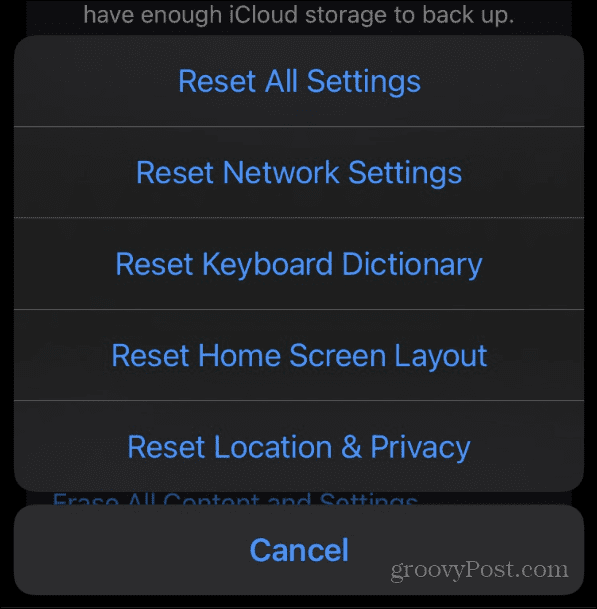
- Masukkan Kode Sandi untuk iPhone atau iPad Anda.
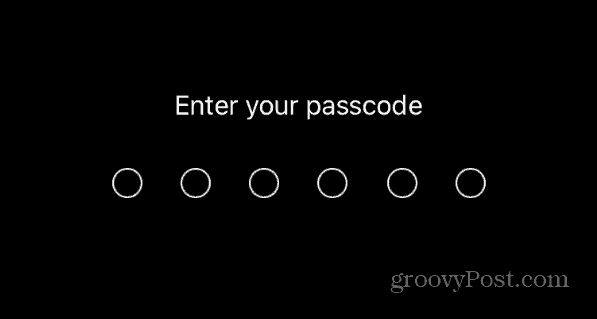
- Ketuk Atur Ulang Semua Pengaturan pilihan dari menu yang muncul. Perhatikan bahwa selain menyetel ulang pengaturan, ini juga memengaruhi Apple Pay, kunci, dan pass Anda. Namun data Anda, termasuk file media, akan tetap utuh.
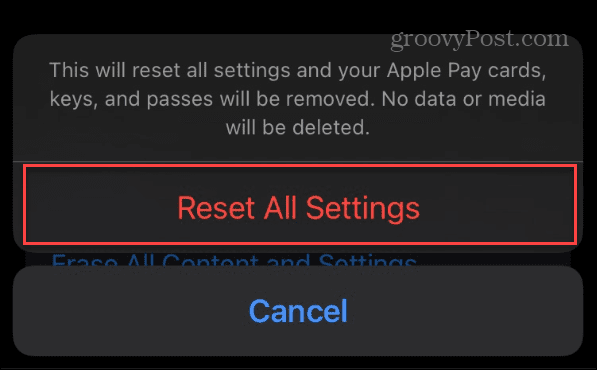
Harap tunggu sementara pengaturan iPhone atau iPad Anda disetel ulang. Anda akan melihat ikon Apple dengan bilah kemajuan saat perangkat Anda memulai ulang beberapa kali untuk menyelesaikan proses. Saat proses selesai, Anda dapat masuk ke ponsel tanpa menyiapkan yang baru kode sandi, sidik jari, atau ID Wajah.
Anda akan memiliki semua aplikasi dan media yang sama tersedia untuk Anda. Perangkat Anda juga harus menjadi lebih responsif dan harus berjalan tanpa jenis kesalahan apa pun yang Anda alami sebelumnya.
Mengatur Ulang iPhone atau iPad Anda
Apakah Anda perlu mengatur ulang iPhone atau iPad untuk memperbaiki masalah tertentu atau perlu menghapus semua data, mengatur ulang perangkat Anda adalah proses yang mudah.
Ada masalah khusus yang dapat Anda perbaiki dengan reset. Misalnya, jika keyboard di perangkat Anda lamban, Anda bisa saja setel ulang keyboard di iPhone atau iPad Anda. Dan setelah Anda mengaktifkan dan menjalankan perangkat Apple, lihat caranya sambungkan Apple Watch Anda ke iPhone Anda (jika Anda memilikinya).
Juga, jika iPad Anda macet di logo Apple, lihat perbaikan kami untuk iPad menempel di logo Apple. Dan jika Anda tidak sengaja menghapus pesan teks, Anda bisa memulihkan pesan yang dihapus di iPhone.
Cara Menemukan Kunci Produk Windows 11 Anda
Jika Anda perlu mentransfer kunci produk Windows 11 atau hanya memerlukannya untuk melakukan penginstalan bersih OS,...